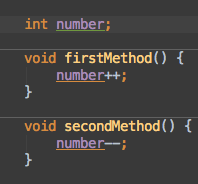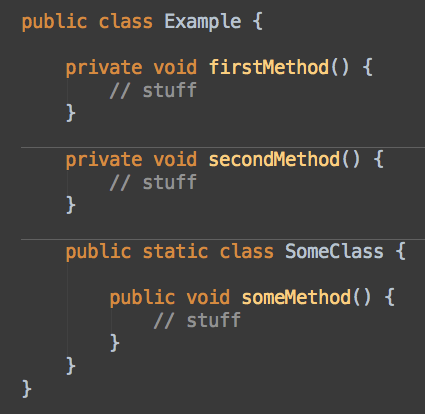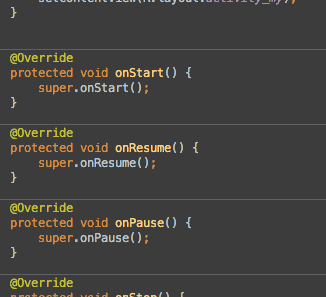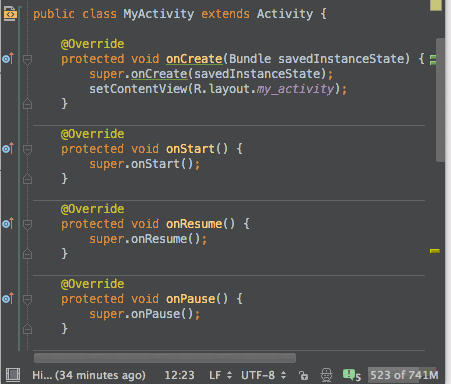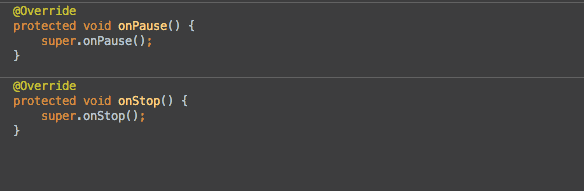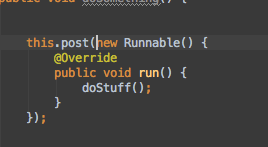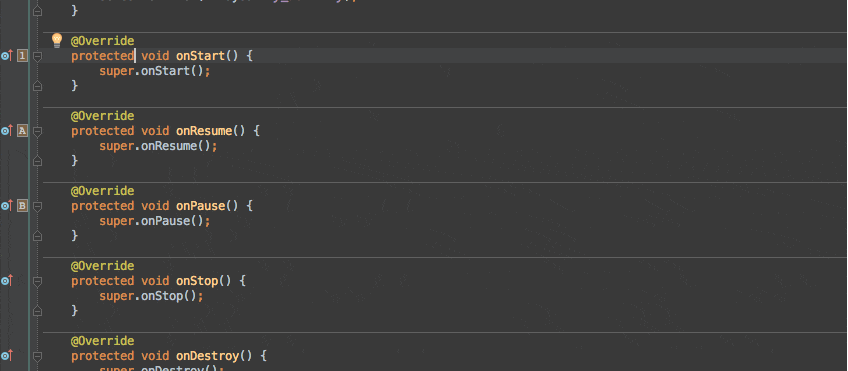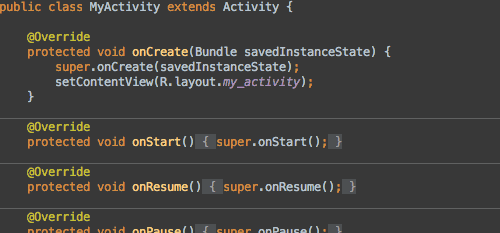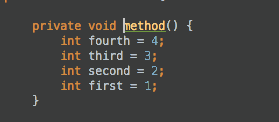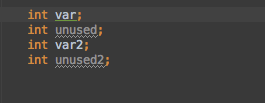尊重劳动成果,转载请注明出处:
关注新浪微博: 邮箱:yuweiguocn@gmail.com终于我还是没能够遵守承诺。
应该算是一个新的系列,一年后我们又回来了。
因此我又又一次開始了。我每天在Google+上发表的一系列文章我将会分享在这里,就像之前所做的。 自从我在G+上写的新的系列,会从之前所发表的文章复制一些到这里。
假设你想获取最新的教程,在或者订阅 。
,因此假设你想提前看看下篇文章中的内容,把它检出就能够了。
关于键位映射
Android Studio 提供了不同的键位映射(即快捷键和它相应的操作之间的映射),你能够在“Settings->Keymap”菜单里面查看当前所使用的键位映射。列出每一个键位映射是不实用的,因此将会使用以下的:
Windows:默认
Linux:默认 OSX:Mac OSX 10.5+
高亮全部Things
OS X: cmd+shift+f7
Windows Or Linux: ctrl+shift+f7
这将会在当前文件高亮显示当前文件里选中的全部同样symbol。这个比一些简单的模式匹配(译者注:如ctrl+f仅仅能查找单个smybol,而这个能够高亮显示多个条件)显示的很多其它。它实际是在当前文件范围高亮显示相关的代码。
你能够从菜单Edit->Find->Find Next/Previous查找下一个或前一个。
额外的技巧:
- 高亮显示一个方法声明的“return”或“throw”同一时候也会高亮显示方法的全部出口点。
- 高亮显示类定义的“extends”或“implements”部分将也会高亮显示被重写或实现的方法。
- 高亮显示一个导入的类同一时候也会显示在哪里使用了。
- 你能够使用“Esc”键取消高亮。
在方法和内部之间移动
OS X: ctrl+up/down
Windows Or Linux: alt+up/down
光标在当前文件里的方法或类名称之间移动。
假设你的光标在方法体内。向上能够直接移动光标到方法名上。这个是很实用的。由于它能在你重构方法时或查找这种方法的使用方法时让光标跳到正确的地方。
弹出文件结构
OS X: cmd+f12
Windows Or Linux: ctrl+f12
这个显示一个当前类的大纲。能够在类中进行导航。最好的是你能够使用键盘进行过滤。这是一个很高效的方式通过你知道的名称跳到方法上。
额外的技巧:
- 你能够使用驼峰式从列表中过滤。比如:输入“oCr”将会找到“onCreate”
- 你也能够勾选打开“显示匿名内部类”。在你想直接进入“OnClickListener”中的“onClick”方法时它有可能是实用的。
弹出调用层级
OS X: ctrl+alt+h
Windows Or Linux: ctrl+alt+h
这个会显示一个方法的声明和它的调用之间的可能的路径。
高速查找定义
OS X: alt+space
Windows Or Linux: ctrl+shift+i
你是否以前想在当前页面查看一个方法或类的实现?使用这个快捷键在当前页面查找它。
伸缩代码块
OS X: alt+plus/minus
Windows Or Linux: ctrl+shif+plus/minus
这个特性的目的是隐藏在某一时刻你不关心的代码。在这个简单的形式中,它将会隐藏整个代码块(如:当你打开一个新文件时忽略导入列表)。更有趣的是它能够隐藏匿名内部类周围的模板代码让它看起来像是一个lambda表达式。
额外的技巧:
- 你能够在Setting->Editor->Code Folding中设置默认的折叠參数
书签
开关书签
OS X: f3
Windows Or Linux: f11
用助记符开关书签
OS X: alt+f3
Windows Or Linux: ctrl+f11
如你给书签分配了一个数字,你能够使用以下的快捷键返回到相应书签:
ctrl+number显示书签
OS X: cmd+f3
Windows Or Linux: shift+f11
查找Actions
OS X: cmd+shift+a
Windows Or Linux: ctrl+shift+a
你能够通过名称在Android Studio中调用不论什么你知道的菜单或action!
对于你之前使用过但没有快捷键的命令来说这是很实用的。
额外的技巧:
- 假设这个Action有快捷键,它将会显示在旁边。
上下移动当前行
OS X: alt+shift+up/down
Windows Or Linux: alt+shift+up/down
对,这个是用来上下移动当前行代码。
没有什么很多其它要说的,享受它吧。
删除当前行
OS X: cmd+backspace
Windows Or Linux: ctrl+y
删除当前行或所选择行的代码。
给我打赏,请用支付宝扫描下方二维码:

原文链接: